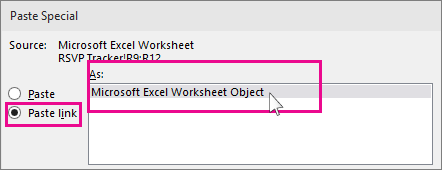Kuinka muuntaa Excel-tiedot PowerPoint-dioiksi
Excel-laskentataulukkoa käytetään usein PowerPoint-esitysten kanssa tuottamaan budjettiraportteja, liiketoimintasuunnitelmia, varastotietoja, taloudellisia raportteja, projektin tilaraportteja jne. Microsoft Excel-laskentataulukko on luultavasti yksi parhaista työkaluista, joita käytetään kirjanpidossa ja liiketoiminnan suunnittelussa. Käytämme usein Excel-taulukoita analysoidaksemme tietoja, suunnittelemaan tapahtumia, suunnittelutarkastuksia, tuottamaan kaavioita, laskemaan budjettia, suunnittelemaan menoja jne. Esitelläksemme näitä Excel-analyysiraportteja käytämme pääasiassa Microsoft PowerPoint-ohjelmaa ammattimaisen esityksen tekemiseen.
sekä Excel-arkkeja että PowerPoint-dioja käytetään rinnakkain, ja usein kopioimme taulukot ja kaaviot Excelistä ja liitämme ne PowerPoint-diaan tehdäksemme diaesityksen. Mutta, me yleensä pitää päivittää excel taulukoita uusia tietoja säännöllisesti, ja tällaisissa tapauksissa, se on hankalaa muuttaa kaikki taulukot PowerPoint dioja. Tämä este päivittäminen tehdyt muutokset Excel sheet Powerpoint dia voidaan välttää linkittämällä Excel tiedot PowerPoint.
Muunna Excel PowerPoint-muotoon
onneksi Microsoft sallii sinun käyttää objektien linkittämistä ja upottamista tekniikkaa, joka tunnetaan myös nimellä OLE, liittämään Excel-laskentataulukon tiedot PowerPoint-dioihin, jotka päivittäisivät Powerpoint-esitykset automaattisesti aina, kun teet muutoksia Excel-laskentataulukkoon. Tässä tapauksessa Excel-arkki on lähdetiedosto, ja Excel-objektin tiedot on yhdistetty PowerPoint-tiedostoon.Tästä huolimatta, kaikki muutokset lähdetiedostoon heijastuu suoraan liittyvät objektit PowerPoint. Tässä artikkelissa selitämme, miten kopioida tiedot Excel-laskentataulukosta ja laittaa sen PowerPoint-esitykseen integroiduilla ohjauslaitteilla.
kopioi ja liitä Excel-tiedot PowerPoint-muodossa
voit kopioida datataulukot Excel-laskentataulukosta ja liittää ne PowerPoint-esitykseesi. PowerPointin tiedot eivät kuitenkaan päivitty automaattisesti, kun laskentataulukon tietoja muutetaan tai päivitetään.
avaa kopioitava Excel-tiedosto ja valitse KAIKKI kopioitavan tiedoston tiedot vetämällä haluamasi tietoalueen yli.
Siirry Koti-välilehteen ja napsauta Kopioi.
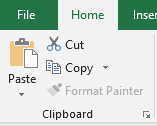
avaa nyt Microsoft PowerPoint ja avaa slide-esitys, johon haluat liittää laskentataulukon tiedot.
napsauta hiiren kakkospainikkeella liukumäkeä ja valitse Liitä-asetus pudotusvalikosta.
voit muuttaa esitysasetuksia napsauttamalla leikepöydän kuvaketta.
kun olet valmis, valitse Tallenna tehdäksesi muutokset.
Linkitä Excel-laskentataulukko PowerPoint-versioon
Excel-laskentataulukon linkittäminen PowerPoint-taulukkoon lisää kaikki tiedoston sisältö objektina PowerPoint-esitykseesi.
avaa Microsoft PowerPoint ja siirry kohtaan Lisää välilehti
Valitse objekti Tekstiosion alta.
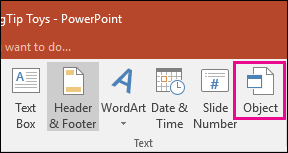
lisää objektin dialogilaatikko ponnahtaa esiin. Klikkaa radio-painiketta vaihtoehto Luo tiedostosta.
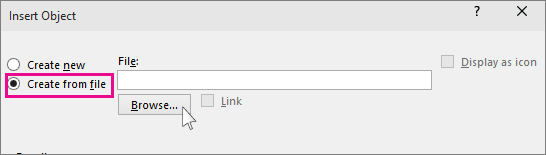
napsauta Selaa-painiketta ja valitse Excel-laskentataulukko, jonka tiedot haluat linkittää PowerPointiin.
valitse Linkkiruutu ja napsauta Ok.
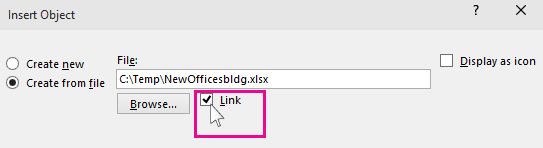
muuta laskentataulukon tilannekuvan kokoa diassa ja kaksoisnapsauta laskentataulukkoa avataksesi tiedoston Microsoft Excelissä.
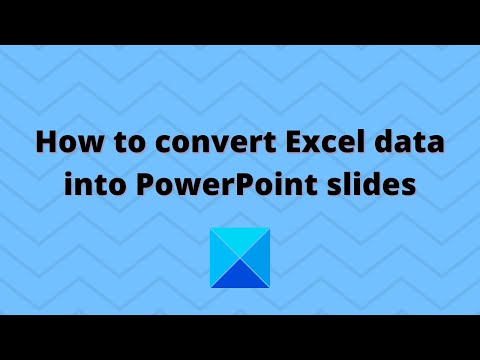
Linkitä osa Excelin tiedoista PowerPointiin
käynnistä Microsoft Excel ja avaa laskentataulukko, jonka haluat linkittää PowerPointiin.
Valitse tiedot, jotka haluat lisätä PowerPoint-diaan vetämällä data-alueen yli.
Siirry Koti-välilehteen ja napsauta Kopioi.
Käynnistä PowerPoint ja avaa PowerPoint-dia, johon haluat lisätä tiedot.
Siirry Koti-välilehteen ja napsauta Liitä-vaihtoehdon vieressä olevaa nuolta.
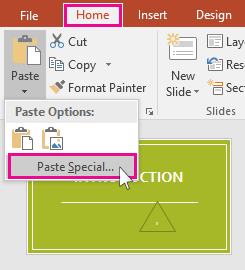
Valitse Liitä Special.
Liitä Special dialogue-ruudussa klikkaa radiopainiketta, jossa on option Paste Link ja kohdassa Paste Link As, valitse Microsoft Excel-laskentataulukko objekti ja valitse Ok.